Linux Mint'te Eski Çekirdekleri Otomatik Olarak Kaldır
Linux Mint'te Eski Eski Çekirdekleri Otomatik Olarak Kaldırma
Linux Mint 19.2'den başlayarak, işletim sistemini eski çekirdek sürümlerini ve bağımlılıklarını otomatik olarak kaldıracak şekilde ayarlayabilirsiniz. Yeni Güncelleme Yöneticisi uygulaması uygun seçenekle birlikte gelir. Varsayılan olarak devre dışıdır. Bunu nasıl etkinleştireceğiniz aşağıda açıklanmıştır.
Reklamcılık
İçinde Linux Nane 19.2, Güncelleme Yöneticisi bir dizi iyileştirme aldı.
- Güncelleme Yöneticisi'nde yeni çekirdek yönetimi seçenekleri: Güncelleme Yöneticisi artık çekirdeklerin ne kadar süreyle desteklendiğini, eski çekirdekleri toplu olarak kaldırabileceğini ve daha fazlasını gösteriyor.
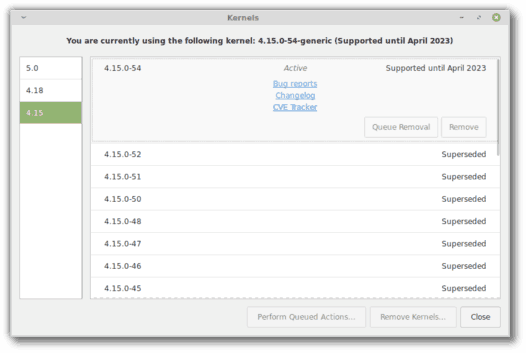
- Update Manager'ın otomasyon tercihlerinde, artık ihtiyaç duyulmayan çekirdekleri otomatik olarak kaldırmasını sağlayabilirsiniz.
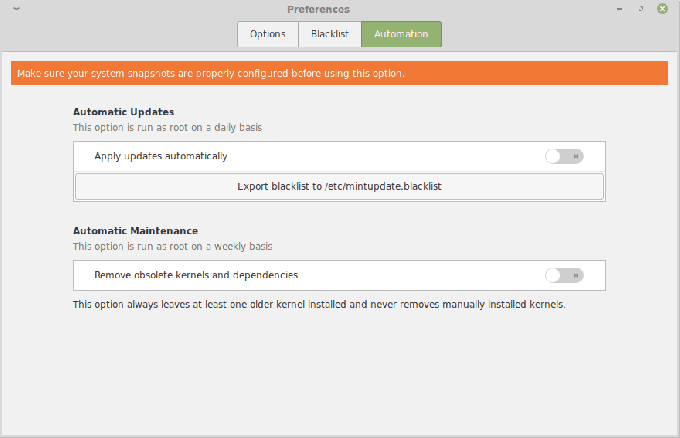
- Güncelleme Yöneticisi'nin yeni bir sürümü mevcut olduğunda yeni bir bildirim görünecektir.
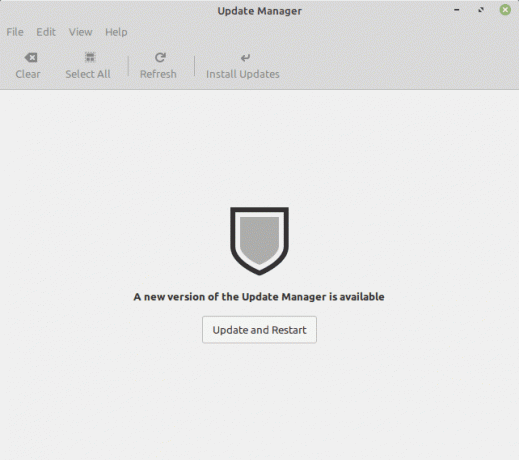
Bu yeni seçenekleri kullanarak Güncelleme Yöneticisi uygulamasını eski çekirdek sürümlerini otomatik olarak kaldıracak şekilde yapılandırabilirsiniz.
Her zaman en yeni çekirdeği kullanıyorsanız ve/ve donanımınızla ilgili bir sorununuz yoksa, eski çekirdeklerden kurtulmak iyi bir fikirdir. Sürücüde çok yer kaplarlar ve en son çekirdeği sorunsuz kullandığınızda işe yaramazlar.
Linux Mint'te Eski Çekirdekleri Otomatik Olarak Kaldır,
- Tıkla Menü uygulamalar menüsünü açmak için paneldeki düğmesine basın. Ekran görüntüleri Xfce'den, ancak Mint'in Tarçın ve MATE dönüşleri aynı kullanıcı deneyimini sağlıyor.
- Sistem > Güncelleme Yöneticisi'ne gidin.
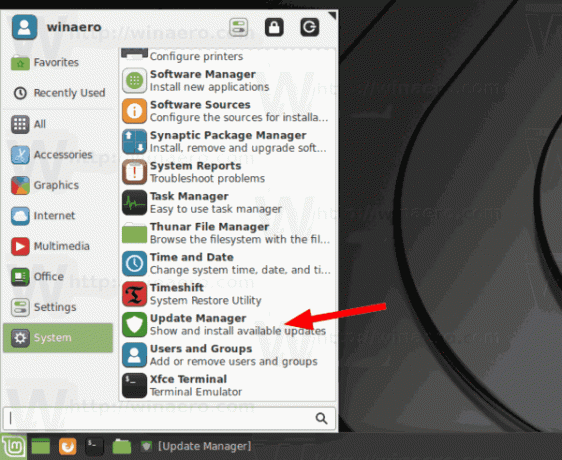
- Güncelleme Yöneticisi'nde ana menü > Düzenle > Tercihler'e tıklayın.
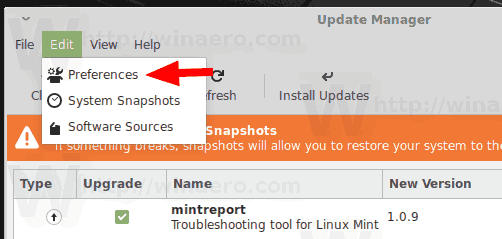
- Şuna geç Otomasyon sekme.
- Geçiş seçeneğini açın Eski çekirdekleri ve bağımlılıkları kaldırın.
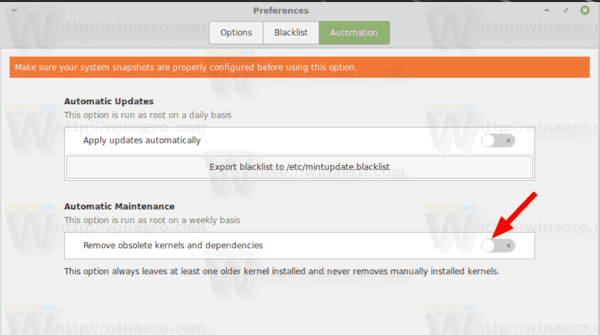
- İşlemi onaylamak için şifrenizi girin.
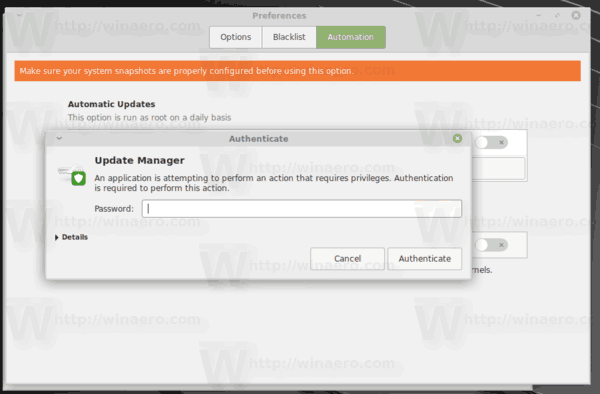
Bitirdiniz. Şu andan itibaren, Linux Mint eski çekirdekleri haftalık olarak otomatik olarak kaldıracak.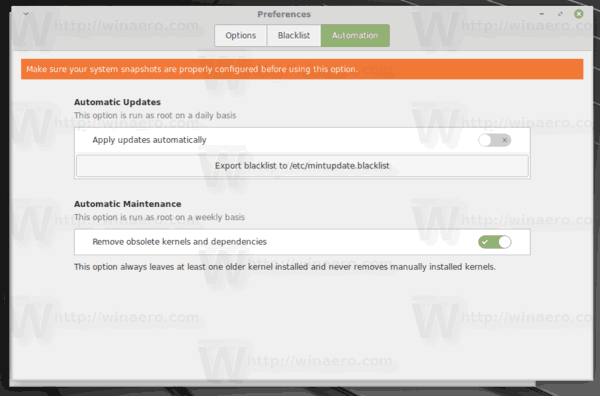
Linux Mint 19.2 'Tina' sürümü 2023'e kadar desteklenecektir. Ubuntu 18.04 LTS'ye dayanmaktadır. Linux çekirdeği 4.15'i kullanır, özellikler Tarçın 4.2 (kontrol edin Tarçın 4.2'deki yenilikler), MATE 1.22 ve XFCE 4.12 masaüstü ortamları.
Özellikleri hakkında daha fazla bilgiyi buradan edinebilirsiniz: Linux Mint 19.2'deki yenilikler. Linux Mint 19 veya 19.1 kullanıyorsanız, nasıl yapılacağını görün 19.2 sürümüne yükseltin.

